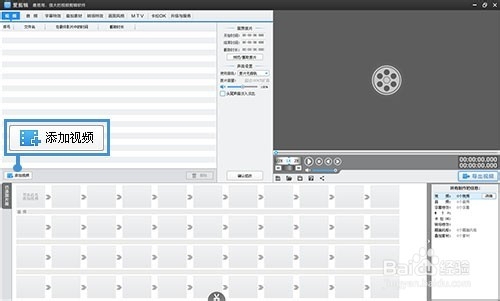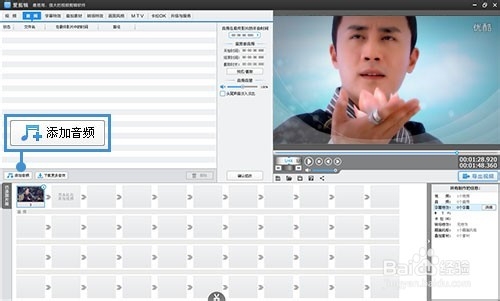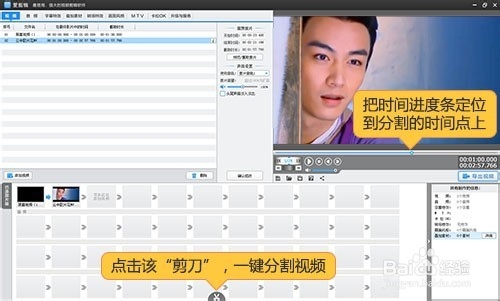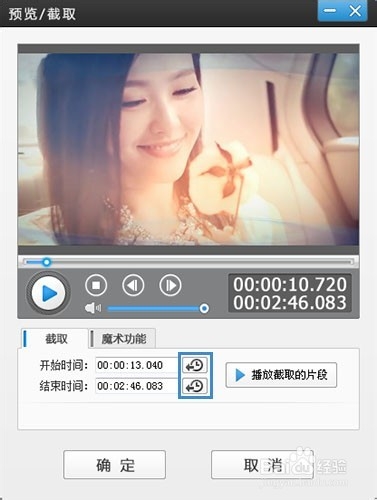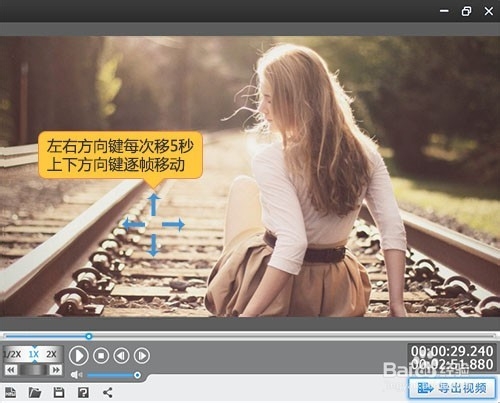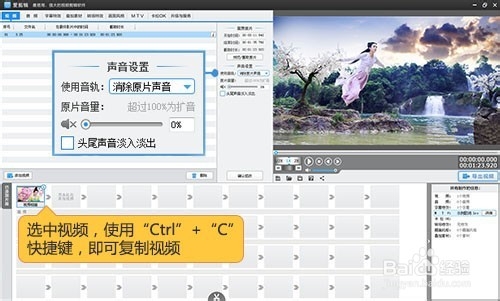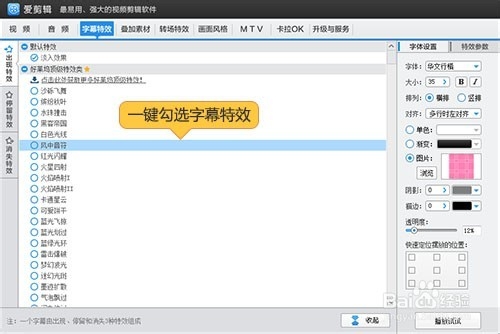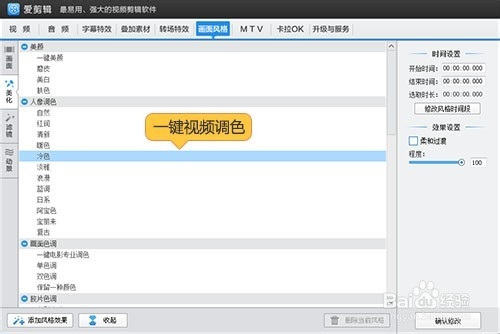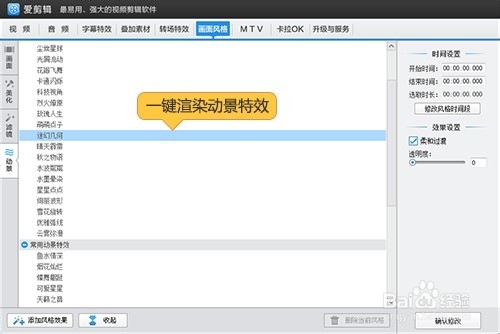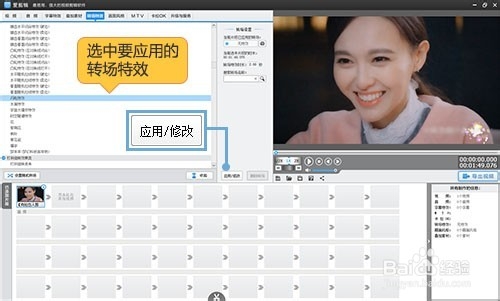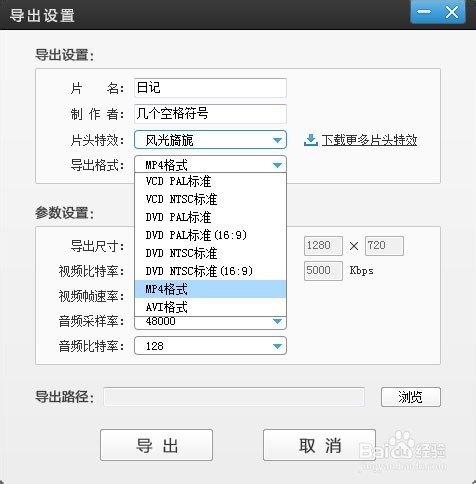如何制作视频
1、快速添加视频和音频在“视频”面板,点击“添加视频”按钮,配合使用“Ctrl”快捷键,选中全部所需的视频,一键导入。接着,在“音频”面板,点击“添加音频”按钮,配上背景音乐。
2、精准分割、截取视频在界面右上角悴匙吭佰预览框播放视频,而敲击键盘上下方向键,可逐帧移动画面,从而快速精准地定位时间点,接着点击界面底部的“超级剪刀分囗拮蟀手”图标(快捷键“Ctrl”+“Q”),即可一键分割视频。也可在底部的“已添加片段”栏中,双击视频缩略图,使用上下方向键,以及带左箭头的拾取小按钮,精准拾获所需的画面时间点,从而截取视频。
3、快速复制视频,消除原片声音软件还提供了很多实用方便的方法,例如,若想复制视频片段,只需在主界面底部的“已添加片段”栏中,选中视频缩略图,单击鼠标右键,选择“复制多一份”(快捷键“Ctrl”+“C”)。要是视频自带声音,还可选择“消除原片声音”,或是在“视频”面板,其界面中央的“声音设置”栏中,设置音轨、音量等参数。
4、为视频一键勾选酷炫的好璩拣四颈莱坞字幕特效在“字幕特效”面板,双击右侧的视频预览框,添加字幕。在左侧字幕特效列表中,勾选软件自带的沙砾飞舞、拗圯匆锢风中音符、墨迹扩散等大片级好莱坞字幕特效,即可智能渲染特效。使用快捷键“Ctrl”+“X”、“Ctrl”+“C”、“Ctrl”+“V”(分别对应剪切、复制、粘贴),可重新调整字幕的开始时间点、复制字幕及其各项特效参数!
5、一键添加唯美浪漫的画面风格在“画面风格”面板中,可对视频一键美颜、磨皮、调色,以及一键渲染金粉之梦、冰雪之缘、云雾弥漫、光屑流动等顶级的动景特效,让视频画面效果更加绚丽夺目!
6、添加转场特效在视频片段间添加转场特效,可让视频切换更自然、流畅。在“转场特效”面板,软件自带了卷画特效、翻页特效、透镜特效、透明式淡入淡出特效等上百种转场特效,让你随心设置。
7、快速生成高清视频点击“导出视频”按钮,进入“导出设置”对话框,若想与网友们分享制作好的视频,不妨在“导出格式”下拉框中,选择MP4导出格式,并把“导出尺寸”设为720P或1080P,将“视频比特率”设为3500Kbps以上(比特率越大,画质越好),最后点击“导出”按钮,即可快速导出带有精美片头特效的高清视频。